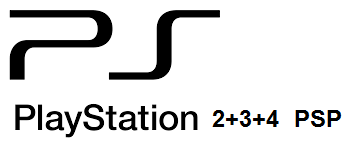اللوحة الام للكمبيوتر

ما أهمية جودة اللوحة الأم بالنسبة للحاسب ككل ؟
تسمح بجميع هذه الأجزاء بالتعاون مع بعضها البعض و تبادل البيانات في سبيل إنجاز العمل المطلوب .
التنسيق بين هذه الأجزاء .
تقوم بعمليات الإخراج والإدخال الإساسية (القرص الصلب ، الطابعة ...إلخ ) .
اللوحة الأم تحدد نوع وسرعة المعالج ، الذاكرة العشوائية الذي يمكنك تركيبه في الحاسب وبالتالي تحدد السرعة التي يعمل عليها جهازك .
اللوحة الأم تحدد مدى قابلية جهازك لزيادة سرعته و قدراته في المستقبل (نوعية المعالج ، مقدار ونوعية الذاكرة العشوائية ، عدد شقوق التوسعة .... إلخ )
اللوحة الأم تحدد نوعية الأجهزة الملحقة التي تستطيع تركيبها : مثلاً قد لا تحتوي لوحة أم على ناقل تسلسلي عام وهذا قد يحرمك من إضافة أجهزة توصل بواسطة هذا الناقل إلا بإضافة بطاقة خاصة لذلك .
اللوحة الأم عليها طقم الرقاقات الذي يحدد الكثير من مميزات الحاسب بشكل عام : مثل سرعة الناقل المحلي وسرعة الذاكرة العشوائية ومميزات أخرى كثيرة.
جودة اللوحة الأم بحد ذاتها تؤثر في سرعة جهازك ، فالجهاز المزود بلوحة أم ممتازة يكون أسرع من الجهاز الآخر ذو اللوحة الأم الرديئة حتى لو كانت المكونات الأخرى (مثل الذاكرة العشوائية المعالج ..إلخ ) متماثلة .
شكل وتركيبة اللوحة الأم
تباع اللوحة الأم مثلها مثل كل قطع الحاسب الأخرى داخل علبة ومعها كل القطع اللازمة لتركيبها في الجهاز ، أن شكل وحجم اللوحة الأم يختلف اختلاف كبير من جهاز إلى آخر ، فقد تجد بعض اللوحات الأم كبيرة وبعضها صغير كما تجد اختلاف في أماكن وضع الكثير من المكونات مثل رقاقة البيوس وغيرها ، كما نجد اختلاف كبير في أداء اللوحات الأم بغض النظر عن شكلها أو حجمها ، أما الأجزاء الأساسية من اللوحة الأم فلا تختلف من جهاز إلى آخر كثيراً لذلك وجب علينا التعرف عليها لنتمكن من شراء اللوحة الأم المناسبة ، ها هي لوحة أم وعليها بعض أجزائها الرئيسية
المميزات التي تبحث عنها في اللوحة الأم الجديدة ؟
الشركة المنتجة للوحة الأم : وفي رأيي المتواضع تعتبر شركة "asus" هي أفضل شركة وشركة "gigabyte" جيدة أيضاً فإذا أردت راحة البال عليك بشركة "asus"
مكان التصنيع : اللوحات المصنوعة في الولايات المتحدة غالية ولا تستاهل الثمن المدفوع فيها ،الأفضل أن تشتري لوحة أم صناعة تايوان ففيها توازن بين السعر والجودة ، وإياك أن تشتري صناعة صينية فأنا جربتها ولم أحصد سوى القهر.
المعالج : ما هو المعالج الذي تدعمه ? بنتيوم 2 أم بنتيوم 3 ؟ إذا اشتريت معالج بنتيوم 3( وهذا هو الغالب ) ً فلا تأخذ إلا لوحة أم تدعم بنتيوم 3 (بعض اللوحات الأم يدعي أصحاب المحلات أنها تدعم بنتيوم 3 , وهي بالفعل تقوم بتشغيله ولكن في الحقيقة تحرمك من بعض مميزات المعالج ) لذا أقرأ الكتلوج بحثاً عن دعم المعالج بنتيوم 3
تردد المعالج : هل هناك مجال للترقية في المستقبل من معالج 500 ميجاهيرتز إلى 800 أو 1000 مثلاً ، قد يفيدك ذلك ولكن لاحظت عملياً ندرة ترقية المعالج بدون لوحة أم ، ذلك أن اللوحة الأم ليست غالية الثمن على أية حال كما أن اللوحات الجديدة يكون بها مميزات جديدة .
حجم الذاكرة العشوائية القصوى : إن كمية الرام القصوى التي يمكن تركيبها في اللوحة الأم لا تعتبر عامل شديد الأهمية لأنك عادة لن تحتاج لأكثر من 128 (حالياً) وربما 256 (في المستقبل) - أغلب اللوحات الأم تدعم أكثر من هذا .
عدد فتحات شقوق التوسعة : كلما كان العدد أكبر كلما كان أفضل ، ويفضل أن يكون العدد الأكبر للفتحات من نوع PCI لأنه الأكثر شوعاً الآن .
نوع الذاكرة العشوائية : اشتري لوحة أم تستقبل ذاكرة عشوائية من نوع SD-RAM ، أما اللوحات الأم التي تقبل RD-RAM فهي مكلفة جداً جداً ، ونادرة أيضاً ( للمزيد عن أنواع الذاكرة العشوائية إذهب إلى قسم الذاكرة العشوائية )
شق AGP : هل يدعم التسريع الثنائي أم الرباعي وتجد في كتيب اللوحة الأم ما يدل على ذلك (4X AGP ) أو (2X AGP) وال 4X يسمح لبطاقة الفيديو بتسريع أكثر .
هل تدعم اللوحة الأم ultra ATA 66 أم ultra ATA 33 أو حتى ultra ATA 100: أم لا تدعم كليهما ؟ تسمح الأولى بمعدل نقل بيانات يصل إلى 66 ميجابايت في الثانية والأخرى 33 ميجابايت أما الثالثة فتصل بمعدل نقل البيانات إلى 100 مجابايت في الثانية (لكن انتبه أن القرص الصلب لابد أن يدعم هذه الميزة ) بالإضافة إلى أن ultra ATA 100 و ultra ATA 66 يتطلب كيبل IDE خاص .
ملاحظة : حتى لوكان قرصك الصلب لايدعم ultra ATA 66 أو ultra ATA 33 أو ultra ATA 100 فإن بامكانهما العمل مع اللوحة الأم التي لا تدعم هذه الميزة ولكن بدون استخدامها (أي أن سرعة نقل البيانات ستكون منخفضة
وهناك بعض المميزات الإضافية المستحسنة :
وجود dual bios : وهو معناه أن اللوحة الأم لديها رقاقتي بيوس فإذا أعطب الفيروس أحدهما فإن الأخرى تقوم باسترجاع ما فسد وتشغيل الحاسب .
وجود "wake on LAN" ومعناه أن اللوحة الأم تتنبه لوصول بيانات من الشبكة المحلية فتوقض الجهاز لاستقبالها
اعطال اللوحة الام
تصنيف أعطال اللوحة الأم Motherboard
يمكن تصنيف أعطال اللوحة الأم إلى خمسة أقسام رئيسية:-
1- أعطال مرتبطة بالمكثفات Capacitors.
2- أعطال مرتبطة بشريحة الـ BIOS.
3- أعطال مرتبطة بمنظمات الجهد Voltage regulators.
4- أعطال مرتبطة بالبطارية Battery.
5- أعطال أخرى متنوعة.
معظم أعطال اللوحة الأم تكون مرتبطة بدوائر تنظيم الجهد voltage regulators الموجودة على اللوحة الأم، أو بالمكثـفات الموجودة عليها.
إذا كانت اللوحة الأم مستخدمة لمدة طويلة، فمن المهم إجراء الآتي:
فحص المكثـفات الالكتروليتية Electrolytic capacitors والتأكد من أنها سليمة.
فحص البطارية Battery والتأكد من أنها سليمة.
الفحص الظاهري للوحة الأم Motherboard
يعتبر الفحص الظاهري Physical check من أهم الإجراءات التي ينبغي القيام بها عند تشخيص أعطال اللوحة الأم.
يتم الفحص الظاهري للوحة الأم بما يلي:
1- البحث عن أي آثار لتلف المكثفات الالكتروليتية الموجودة على اللوحة الأم.
2- البحث عن أي آثار لحدوث زيادة غير طبيعية في درجة حرارة الأجزاء الالكترونية الموجودة على اللوحة الأم وهو ما يشار إليه بالمصطلح Overheating، كما يهتم الفحص الظاهري بالبحث عن التغير في لون أي قطعة الكترونية نتيجة لحدوث overheating.
3- التأكد من التثبيت الجيد للدوائر المتكاملة ICs التي يستخدم في تثبيتها على اللوحة الأم قواعد تثبيت IC Sockets. كذلك يجب التأكد من أن أطراف هذه الدوائر المتكاملة لا يوجد بينها أطراف منثنية bent legs، وأن التلامس بين أطراف الدائرة المتكاملة ونقاط التلامس الموجودة في قاعدة التثبيت جيد.
4- التأكد من أن جميع خطوط التوصيل المطبوعة على اللوحة الأم سليمة ولا يوجد بها أي قطع.
5- التأكد من أن الـ Jumpers الموجودة على اللوحة الأم مضبوطة بالصورة الصحيحة تبعا لنوع المعالج CPU المستخدم مع اللوحة الأم. ولإتمام هذه العملية يمكن الرجوع إلى الجداول المطبوعة على اللوحة الأم أو إلى دليل الاستخدام الخاص باللوحة الأم.
الأعطال المرتبطة بالمكثفات
بعض اللوحات الأم استخدم في تصنيعها مكثـفات الكتروليتية من نوع رديء، ومن ثم تكون اللوحات الأم من هذا النوع عرضة أكثر من غيرها للأعطال المرتبطة بمشاكل المكثـفات.
بصفة عامة، فإنه عادة ما يستخدم في اللوحات الأم رخيصة الثمن مكثـفات الكتروليتية ذات نوعية رديئة، لذلك تكثر أعطال المكثفات في هذه النوعية من اللوحات الأم.
اللوحات الأم التي استخدم في تصنيعها مكثـفات الكتروليتية من نوع جيد عرضة أيضا للأعطال المرتبطة بمشاكل المكثـفات ولكن بعد مدة طويلة نسبيا من استخدامها. وسبب ذلك أن المكثـفات الالكتروليتية بصرف النظر عن مدى جودتها يكون لها عمر افتراضي محدد تتلف بعده، لذلك قد يكون من المفيد عند محاولة إصلاح لوحة أم مستخدمة لمدة طويلة تغيير جميع المكثـفات الالكتروليتية الموجودة عليها بأخرى جديدة.
من اللوحات الأم التي لوحظ حدوث مشاكل مرتبطة بالمكثـفات فيها بأعداد كبيرة:
Abit.
A-Open.
ECS.
Shuttle.
MSI.
VIA.
الأعراض المرتبطة بمشاكل المكثفات
لا يعمل جهاز الكمبيوتر إلا بعد تكرار المحاولة عدة مرات.
فشل اللوحة الأم في إتمام الـ POST بنجاح.
فشل اختبار الذاكرة memory test الذي يجرى عند بدء تشغيل الجهاز.
تحذير Health Alarm عند تشغيل الجهاز (صوت صفارة عالية ثم صفارة منخفضة hi-low siren) بدون أن يعرض الـ BIOS على الشاشة سبب التحذير أو موضع العطل.
دوران مروحة الميكروبروسيسور Microprocessor، وإضاءة المؤشرات الأمامية في الجهاز front panel indicators دون أن يعمل الجهاز أو يعرض أي صورة على الشاشة.
فشل إتمام عملية تحميل النظام Boot-up.
عند محاولة إعادة تنزيل نظام التشغيل Setup، لا تتم عملية التنزيل بنجاح.
تهنيج الجهاز باستمرار وبصورة عشوائية.
ارتفاع درجة حرارة البروسيسور بصورة غير عادية بالرغم من عدم تحميله بعمليات معالجة معقدة.
عدم استقرار الجهاز وبالذات عند تشغيل برامج رسومية معقدة complex graphics.
بملاحظة قيم الفولتات المختلفة في الـ Setup الخاص باللوحة الأم يلاحظ عدم استقرار هذه الفولتات أو بعضها، كما يلاحظ أن قيمها خارج الحدود المسموحة.
وظائف المكثـفات المستخدمة في دوائر الترشيح Filter Circuits
ترشيح مركبات الجهد المتردد AC components التي تتولد من منظمات الجهد الموجودة على اللوحة الأم.
اختزان الطاقة الكهربية في صورة جهد ثابت DC قريبا جدا من الأحمال loads (والتي تتمثل أساسا في المعالج CPU والـ AGP) مما يترتب عليه تنعيم جهد التغذية لتلك الأحمال.
المشاكل التي تنتج من تغير السعة في دوائر الترشيح Filter Circuits
زيادة السعة الإجمالية في دوائر الترشيح يؤدي إلى زيادة شدة التيار عند لحظة التشغيل إلى درجة تكون كافية لتنشيط دوائر الحماية ضد التيار الزائد Over-current Protection في وحدة إمداد القدرة ATX Power Supply وفي منظمات الجهد Voltage Regulators الموجودة على اللوحة الأم.
تغير السعة الإجمالية في دوائر الترشيح قد يؤدي إلى حدوث ذبذبات غير مرغوب فيها parasitic oscillations ينتج عنها زيادة في التيار over-current وزيادة في درجة الحرارة overheating ومن ثم حدوث تلف مبكر Premature failure في المكثـفات.
بعض الأعطال الشائعة المرتبطة بالمكثفات
تفحم ملف Coil بالقرب من سوكيت الـ ATX الموجود على اللوحة الأم، وامتناع اللوحة الأم عن تحميل النظام نتيجة لذلك. وتفحم الملف Coil سببه حدوث زيادة في درجة حرارته overheating نتيجة لوجود تسريب Leakage في مكثـفات التنعيم Filter Capacitors.
ويتم علاج هذا العيب بتغيير مكثـفات التنعيم Filter Capacitors بأخرى سليمة وكذلك تغيير الملف المتفحم بآخر له نفس الأبعاد ونفس عدد اللفات.
قيام الجهاز بعمل Restart تلقائيا أثناء العمل عليه. في هذه الحالة ينبغي فحص المكثـفات المجاورة لموضع تركيب البروسيسور Processor socket/slot والتأكد من سلامتها، وتغيير التالف منها .
اللوحة الأم هي الجزء الأكثر أهمية في الحاسب ، وأهميته تكمن في أنه الأساس ليكون الجهاز ككل خالي من المشاكل ، فاللوحة الأم هي القطعة التي توصل إليها جميع القطع الأخرى في الحاسب .
ما أهمية جودة اللوحة الأم بالنسبة للحاسب ككل ؟
تسمح بجميع هذه الأجزاء بالتعاون مع بعضها البعض و تبادل البيانات في سبيل إنجاز العمل المطلوب .
التنسيق بين هذه الأجزاء .
تقوم بعمليات الإخراج والإدخال الإساسية (القرص الصلب ، الطابعة ...إلخ ) .
اللوحة الأم تحدد نوع وسرعة المعالج ، الذاكرة العشوائية الذي يمكنك تركيبه في الحاسب وبالتالي تحدد السرعة التي يعمل عليها جهازك .
اللوحة الأم تحدد مدى قابلية جهازك لزيادة سرعته و قدراته في المستقبل (نوعية المعالج ، مقدار ونوعية الذاكرة العشوائية ، عدد شقوق التوسعة .... إلخ )
اللوحة الأم تحدد نوعية الأجهزة الملحقة التي تستطيع تركيبها : مثلاً قد لا تحتوي لوحة أم على ناقل تسلسلي عام وهذا قد يحرمك من إضافة أجهزة توصل بواسطة هذا الناقل إلا بإضافة بطاقة خاصة لذلك .
اللوحة الأم عليها طقم الرقاقات الذي يحدد الكثير من مميزات الحاسب بشكل عام : مثل سرعة الناقل المحلي وسرعة الذاكرة العشوائية ومميزات أخرى كثيرة.
جودة اللوحة الأم بحد ذاتها تؤثر في سرعة جهازك ، فالجهاز المزود بلوحة أم ممتازة يكون أسرع من الجهاز الآخر ذو اللوحة الأم الرديئة حتى لو كانت المكونات الأخرى (مثل الذاكرة العشوائية المعالج ..إلخ ) متماثلة .
شكل وتركيبة اللوحة الأم
تباع اللوحة الأم مثلها مثل كل قطع الحاسب الأخرى داخل علبة ومعها كل القطع اللازمة لتركيبها في الجهاز ، أن شكل وحجم اللوحة الأم يختلف اختلاف كبير من جهاز إلى آخر ، فقد تجد بعض اللوحات الأم كبيرة وبعضها صغير كما تجد اختلاف في أماكن وضع الكثير من المكونات مثل رقاقة البيوس وغيرها ، كما نجد اختلاف كبير في أداء اللوحات الأم بغض النظر عن شكلها أو حجمها ، أما الأجزاء الأساسية من اللوحة الأم فلا تختلف من جهاز إلى آخر كثيراً لذلك وجب علينا التعرف عليها لنتمكن من شراء اللوحة الأم المناسبة ، ها هي لوحة أم وعليها بعض أجزائها الرئيسية
المميزات التي تبحث عنها في اللوحة الأم الجديدة ؟
الشركة المنتجة للوحة الأم : وفي رأيي المتواضع تعتبر شركة "asus" هي أفضل شركة وشركة "gigabyte" جيدة أيضاً فإذا أردت راحة البال عليك بشركة "asus"
مكان التصنيع : اللوحات المصنوعة في الولايات المتحدة غالية ولا تستاهل الثمن المدفوع فيها ،الأفضل أن تشتري لوحة أم صناعة تايوان ففيها توازن بين السعر والجودة ، وإياك أن تشتري صناعة صينية فأنا جربتها ولم أحصد سوى القهر.
المعالج : ما هو المعالج الذي تدعمه ? بنتيوم 2 أم بنتيوم 3 ؟ إذا اشتريت معالج بنتيوم 3( وهذا هو الغالب ) ً فلا تأخذ إلا لوحة أم تدعم بنتيوم 3 (بعض اللوحات الأم يدعي أصحاب المحلات أنها تدعم بنتيوم 3 , وهي بالفعل تقوم بتشغيله ولكن في الحقيقة تحرمك من بعض مميزات المعالج ) لذا أقرأ الكتلوج بحثاً عن دعم المعالج بنتيوم 3
تردد المعالج : هل هناك مجال للترقية في المستقبل من معالج 500 ميجاهيرتز إلى 800 أو 1000 مثلاً ، قد يفيدك ذلك ولكن لاحظت عملياً ندرة ترقية المعالج بدون لوحة أم ، ذلك أن اللوحة الأم ليست غالية الثمن على أية حال كما أن اللوحات الجديدة يكون بها مميزات جديدة .
حجم الذاكرة العشوائية القصوى : إن كمية الرام القصوى التي يمكن تركيبها في اللوحة الأم لا تعتبر عامل شديد الأهمية لأنك عادة لن تحتاج لأكثر من 128 (حالياً) وربما 256 (في المستقبل) - أغلب اللوحات الأم تدعم أكثر من هذا .
عدد فتحات شقوق التوسعة : كلما كان العدد أكبر كلما كان أفضل ، ويفضل أن يكون العدد الأكبر للفتحات من نوع PCI لأنه الأكثر شوعاً الآن .
نوع الذاكرة العشوائية : اشتري لوحة أم تستقبل ذاكرة عشوائية من نوع SD-RAM ، أما اللوحات الأم التي تقبل RD-RAM فهي مكلفة جداً جداً ، ونادرة أيضاً ( للمزيد عن أنواع الذاكرة العشوائية إذهب إلى قسم الذاكرة العشوائية )
شق AGP : هل يدعم التسريع الثنائي أم الرباعي وتجد في كتيب اللوحة الأم ما يدل على ذلك (4X AGP ) أو (2X AGP) وال 4X يسمح لبطاقة الفيديو بتسريع أكثر .
هل تدعم اللوحة الأم ultra ATA 66 أم ultra ATA 33 أو حتى ultra ATA 100: أم لا تدعم كليهما ؟ تسمح الأولى بمعدل نقل بيانات يصل إلى 66 ميجابايت في الثانية والأخرى 33 ميجابايت أما الثالثة فتصل بمعدل نقل البيانات إلى 100 مجابايت في الثانية (لكن انتبه أن القرص الصلب لابد أن يدعم هذه الميزة ) بالإضافة إلى أن ultra ATA 100 و ultra ATA 66 يتطلب كيبل IDE خاص .
ملاحظة : حتى لوكان قرصك الصلب لايدعم ultra ATA 66 أو ultra ATA 33 أو ultra ATA 100 فإن بامكانهما العمل مع اللوحة الأم التي لا تدعم هذه الميزة ولكن بدون استخدامها (أي أن سرعة نقل البيانات ستكون منخفضة
وهناك بعض المميزات الإضافية المستحسنة :
وجود dual bios : وهو معناه أن اللوحة الأم لديها رقاقتي بيوس فإذا أعطب الفيروس أحدهما فإن الأخرى تقوم باسترجاع ما فسد وتشغيل الحاسب .
وجود "wake on LAN" ومعناه أن اللوحة الأم تتنبه لوصول بيانات من الشبكة المحلية فتوقض الجهاز لاستقبالها
اعطال اللوحة الام
تصنيف أعطال اللوحة الأم Motherboard
يمكن تصنيف أعطال اللوحة الأم إلى خمسة أقسام رئيسية:-
1- أعطال مرتبطة بالمكثفات Capacitors.
2- أعطال مرتبطة بشريحة الـ BIOS.
3- أعطال مرتبطة بمنظمات الجهد Voltage regulators.
4- أعطال مرتبطة بالبطارية Battery.
5- أعطال أخرى متنوعة.
معظم أعطال اللوحة الأم تكون مرتبطة بدوائر تنظيم الجهد voltage regulators الموجودة على اللوحة الأم، أو بالمكثـفات الموجودة عليها.
إذا كانت اللوحة الأم مستخدمة لمدة طويلة، فمن المهم إجراء الآتي:
فحص المكثـفات الالكتروليتية Electrolytic capacitors والتأكد من أنها سليمة.
فحص البطارية Battery والتأكد من أنها سليمة.
الفحص الظاهري للوحة الأم Motherboard
يعتبر الفحص الظاهري Physical check من أهم الإجراءات التي ينبغي القيام بها عند تشخيص أعطال اللوحة الأم.
يتم الفحص الظاهري للوحة الأم بما يلي:
1- البحث عن أي آثار لتلف المكثفات الالكتروليتية الموجودة على اللوحة الأم.
2- البحث عن أي آثار لحدوث زيادة غير طبيعية في درجة حرارة الأجزاء الالكترونية الموجودة على اللوحة الأم وهو ما يشار إليه بالمصطلح Overheating، كما يهتم الفحص الظاهري بالبحث عن التغير في لون أي قطعة الكترونية نتيجة لحدوث overheating.
3- التأكد من التثبيت الجيد للدوائر المتكاملة ICs التي يستخدم في تثبيتها على اللوحة الأم قواعد تثبيت IC Sockets. كذلك يجب التأكد من أن أطراف هذه الدوائر المتكاملة لا يوجد بينها أطراف منثنية bent legs، وأن التلامس بين أطراف الدائرة المتكاملة ونقاط التلامس الموجودة في قاعدة التثبيت جيد.
4- التأكد من أن جميع خطوط التوصيل المطبوعة على اللوحة الأم سليمة ولا يوجد بها أي قطع.
5- التأكد من أن الـ Jumpers الموجودة على اللوحة الأم مضبوطة بالصورة الصحيحة تبعا لنوع المعالج CPU المستخدم مع اللوحة الأم. ولإتمام هذه العملية يمكن الرجوع إلى الجداول المطبوعة على اللوحة الأم أو إلى دليل الاستخدام الخاص باللوحة الأم.
الأعطال المرتبطة بالمكثفات
بعض اللوحات الأم استخدم في تصنيعها مكثـفات الكتروليتية من نوع رديء، ومن ثم تكون اللوحات الأم من هذا النوع عرضة أكثر من غيرها للأعطال المرتبطة بمشاكل المكثـفات.
بصفة عامة، فإنه عادة ما يستخدم في اللوحات الأم رخيصة الثمن مكثـفات الكتروليتية ذات نوعية رديئة، لذلك تكثر أعطال المكثفات في هذه النوعية من اللوحات الأم.
اللوحات الأم التي استخدم في تصنيعها مكثـفات الكتروليتية من نوع جيد عرضة أيضا للأعطال المرتبطة بمشاكل المكثـفات ولكن بعد مدة طويلة نسبيا من استخدامها. وسبب ذلك أن المكثـفات الالكتروليتية بصرف النظر عن مدى جودتها يكون لها عمر افتراضي محدد تتلف بعده، لذلك قد يكون من المفيد عند محاولة إصلاح لوحة أم مستخدمة لمدة طويلة تغيير جميع المكثـفات الالكتروليتية الموجودة عليها بأخرى جديدة.
من اللوحات الأم التي لوحظ حدوث مشاكل مرتبطة بالمكثـفات فيها بأعداد كبيرة:
Abit.
A-Open.
ECS.
Shuttle.
MSI.
VIA.
الأعراض المرتبطة بمشاكل المكثفات
لا يعمل جهاز الكمبيوتر إلا بعد تكرار المحاولة عدة مرات.
فشل اللوحة الأم في إتمام الـ POST بنجاح.
فشل اختبار الذاكرة memory test الذي يجرى عند بدء تشغيل الجهاز.
تحذير Health Alarm عند تشغيل الجهاز (صوت صفارة عالية ثم صفارة منخفضة hi-low siren) بدون أن يعرض الـ BIOS على الشاشة سبب التحذير أو موضع العطل.
دوران مروحة الميكروبروسيسور Microprocessor، وإضاءة المؤشرات الأمامية في الجهاز front panel indicators دون أن يعمل الجهاز أو يعرض أي صورة على الشاشة.
فشل إتمام عملية تحميل النظام Boot-up.
عند محاولة إعادة تنزيل نظام التشغيل Setup، لا تتم عملية التنزيل بنجاح.
تهنيج الجهاز باستمرار وبصورة عشوائية.
ارتفاع درجة حرارة البروسيسور بصورة غير عادية بالرغم من عدم تحميله بعمليات معالجة معقدة.
عدم استقرار الجهاز وبالذات عند تشغيل برامج رسومية معقدة complex graphics.
بملاحظة قيم الفولتات المختلفة في الـ Setup الخاص باللوحة الأم يلاحظ عدم استقرار هذه الفولتات أو بعضها، كما يلاحظ أن قيمها خارج الحدود المسموحة.
وظائف المكثـفات المستخدمة في دوائر الترشيح Filter Circuits
ترشيح مركبات الجهد المتردد AC components التي تتولد من منظمات الجهد الموجودة على اللوحة الأم.
اختزان الطاقة الكهربية في صورة جهد ثابت DC قريبا جدا من الأحمال loads (والتي تتمثل أساسا في المعالج CPU والـ AGP) مما يترتب عليه تنعيم جهد التغذية لتلك الأحمال.
المشاكل التي تنتج من تغير السعة في دوائر الترشيح Filter Circuits
زيادة السعة الإجمالية في دوائر الترشيح يؤدي إلى زيادة شدة التيار عند لحظة التشغيل إلى درجة تكون كافية لتنشيط دوائر الحماية ضد التيار الزائد Over-current Protection في وحدة إمداد القدرة ATX Power Supply وفي منظمات الجهد Voltage Regulators الموجودة على اللوحة الأم.
تغير السعة الإجمالية في دوائر الترشيح قد يؤدي إلى حدوث ذبذبات غير مرغوب فيها parasitic oscillations ينتج عنها زيادة في التيار over-current وزيادة في درجة الحرارة overheating ومن ثم حدوث تلف مبكر Premature failure في المكثـفات.
بعض الأعطال الشائعة المرتبطة بالمكثفات
تفحم ملف Coil بالقرب من سوكيت الـ ATX الموجود على اللوحة الأم، وامتناع اللوحة الأم عن تحميل النظام نتيجة لذلك. وتفحم الملف Coil سببه حدوث زيادة في درجة حرارته overheating نتيجة لوجود تسريب Leakage في مكثـفات التنعيم Filter Capacitors.
ويتم علاج هذا العيب بتغيير مكثـفات التنعيم Filter Capacitors بأخرى سليمة وكذلك تغيير الملف المتفحم بآخر له نفس الأبعاد ونفس عدد اللفات.
قيام الجهاز بعمل Restart تلقائيا أثناء العمل عليه. في هذه الحالة ينبغي فحص المكثـفات المجاورة لموضع تركيب البروسيسور Processor socket/slot والتأكد من سلامتها، وتغيير التالف منها .